Apabila ingin merender video yang diedit di Premiere atau software editing lain dengan menggunakan eksternal encorder misalnya TMPGEnc, maka video tersebut harus dirender dahulu menjadi avi baru kemudian diencoding ulang dengan TMPGEnc.
Tentunya hal ini akan memakan waktu dan tempat. Salah satu program yang dapat digunakan agar dapat langsung merender dari Premiere ke TMPGEnc adalah DebugMode Frameserver. DebugMode Frameserver akan membuat file avi “bayangan” sehingga TMPGEnc dapat mengencodingnya menjadi mpg. Cara kerjannya yaitu DebugMode akan merender sedikit demi sedikit file avi, dan TMPGEnc jg akan mengencodingnya sedikit demi sedikit (seperti proses streaming).
Cara menggunakan DebugMode Frameserver:
1. Download DebugMode Frameserver di www.debugmode.com/frameserver (ukuran filenya kecil, sekitar 65kb)
2. Install DebugMode Frameserver, pilih kompenen yang ingin Anda install, Debugmode Frameserver mendukung Sony Vegas, Adobe Premiere Pro, Ulead Media Studio, Ulead Video Studio, Pure Motion.
3. Contoh penggunaannya di Adobe Premiere Pro adalah sebagai berikut:
a. Dari File - Export - Movie - Setting
b. Pada General, File Type pilih Debugmode Frameserver, Hilangkan centang Add To Project When Finished
c. Pada Video , Hilangkan centang Recompress - klik OK
d. Masukkan nama file misalnya ultah.avi - Save
e. Akan muncul Kotak Dialog Debugmode Frameserver - Klik Next (jangan tutup kotak ini/klik “Stop Serving” sebelum selesai proses encoding)
f. Buka TMPGEnc atau encorder lain, kemudian anda tinggal mengencoding file avi misalnya ultah.avi, dimana td Anda telah menyimpannya.
g. Setelah selesai Anda bisa menutup kotak Dialog Box DebugMode Frameserver dengen klik “Stop Serving”
Subscribe to:
Post Comments (Atom)

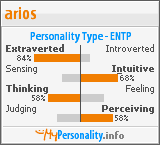

No comments:
Post a Comment